Windows Server 2012 R2 安装图解
?引导和开始安装
出现如图所示的状态即提示用户按任意键从CD/DVD也就是我们插入的安装光盘启动,这里在键盘上随便敲一个按键即可。
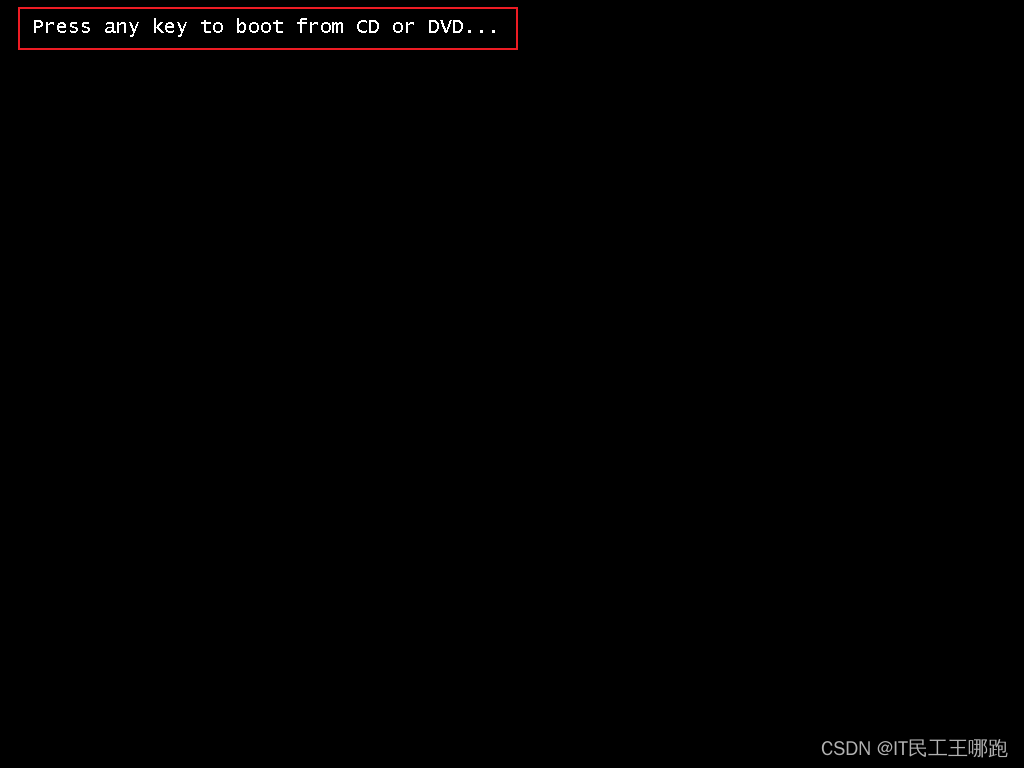
?输入语言和其他首选项
? ? ? ? 此处保持默认,单击下一步继续。在这里要提醒一个小技巧,就是实际生产环境中,我们可能只有键盘运维服务器,这种情况下也是可以完成安装流程的。细心的同学可能发现了,每一个可以操作的按钮都是有一个圆括号括起来的字母,这个提示就是配合键盘上的ALT键使用的,按下ALT+对应的字母即可激活对应的按钮动作,至于其他需要选择或者修改的项则需要通过TAB(换档键)、方向键(上下左右)、Space(空格键,常用于选中单选或者复选框)以及Enter(回车键)等按键进行,不熟悉的话可以多试试就好了。
? ? ? ? 额外多说一句,计算机开始出现后的很长一段时间是没有鼠标这个产物的,所有操作全是通过键盘+终端进行操作的,即便是在现在,我们在运维Linux操作系统的时候,也很少使用鼠标,因为Linux运维工程师在Linux操作系统上几乎不使用图形桌面环境,习惯就好哈!
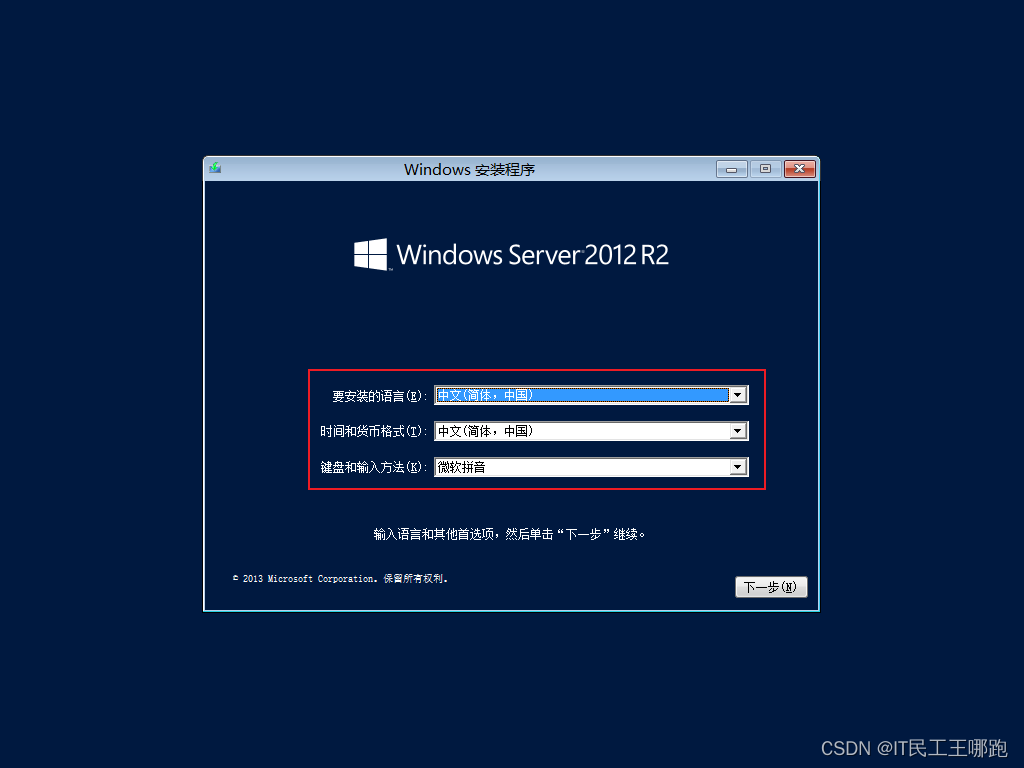
开始安装
确认开始安装。
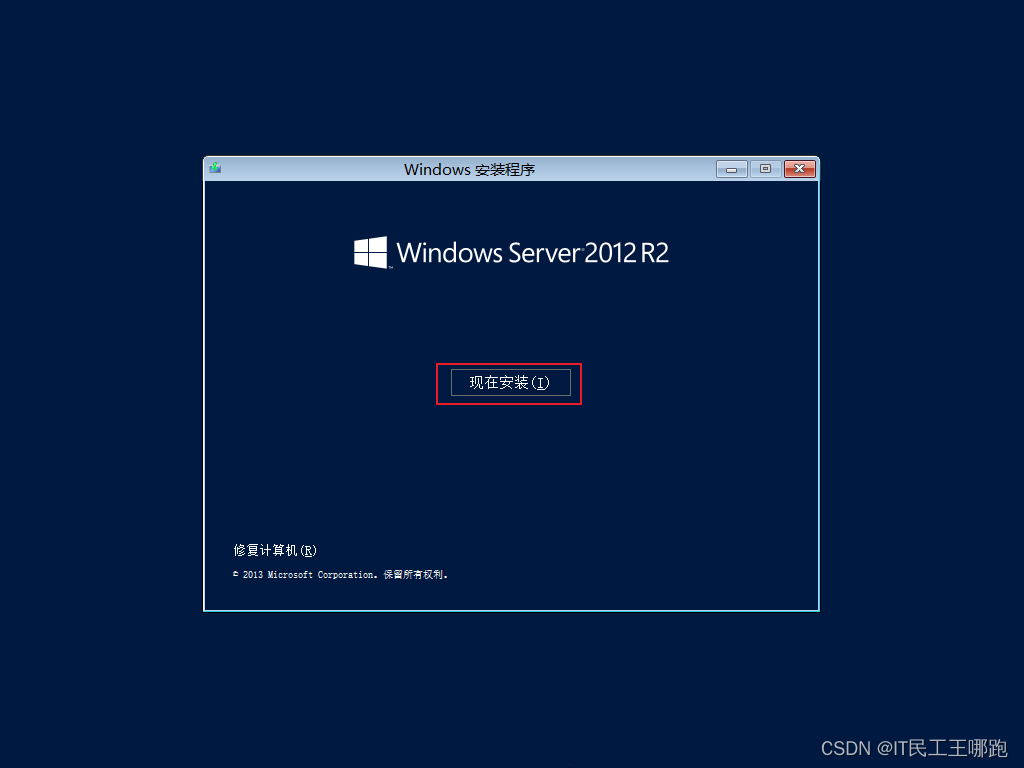
激活Windows
这里你输入你购买的相对应的Windows产品密钥,单击下一步,因为我这里是演示环境,所以就不填入license了,直接单击我没有产品密钥。需要说明的一点是,不是所有Windows Server操作系统在安装的时候有激活Windows过程,所以需要看你使用的镜像具体版本,知道有这么一回事就OK了。
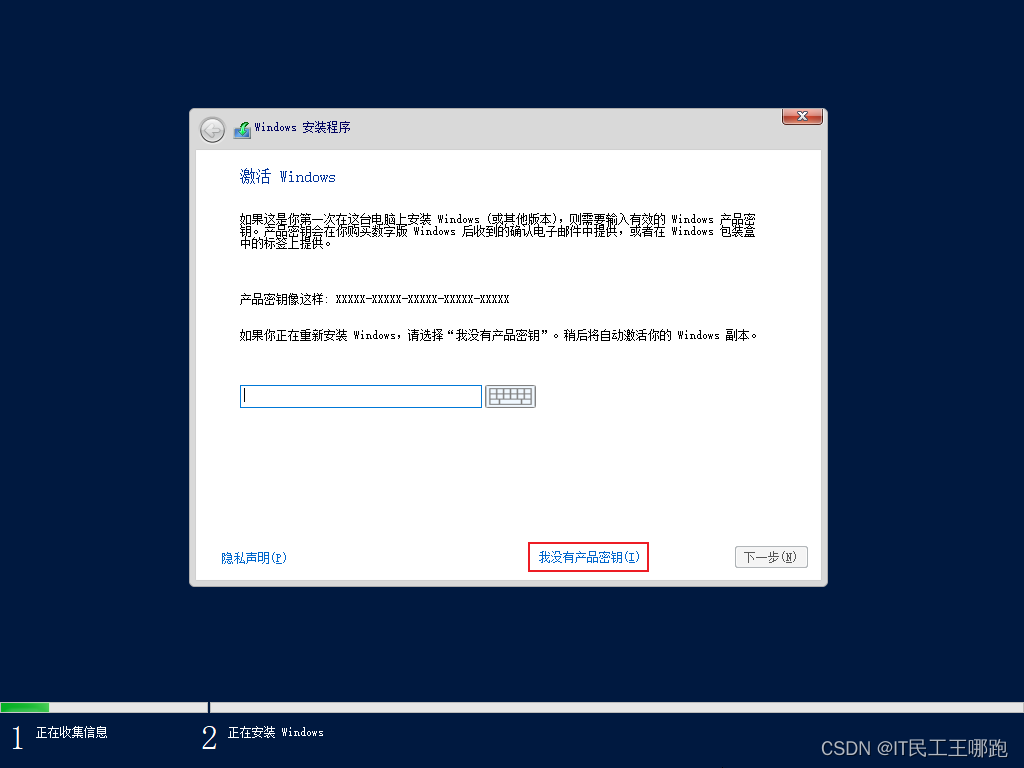
选择要安装的操作系统
选择你要安装的操作系统版本及软件即可,注意点就是凡是最后没有备注(带有GUI的服务器)的就代表该项不会安装图形环境,启动起来后就一个命令行终端,类似于Linux的最小化安装。至于标准版还是数据中心版,取决于你购买的许可license,我这里就选择最数据中心版了。
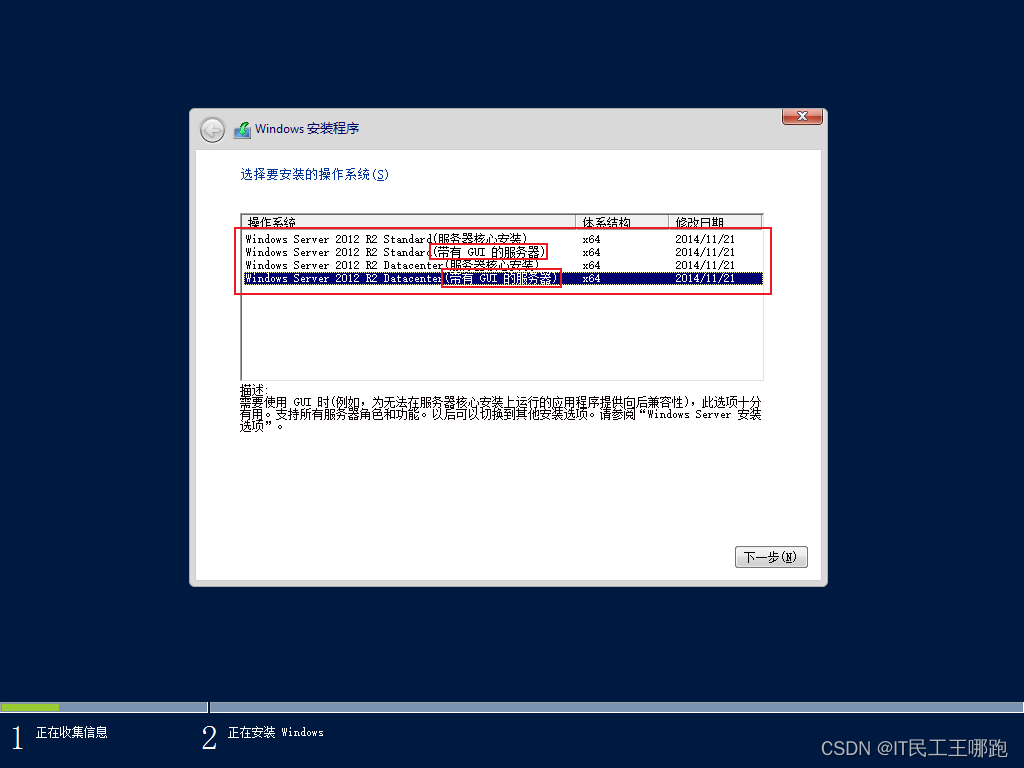
接受许可条款
接受吧,不接受就没有部署业务生产环境这档子事了,你说是吧?
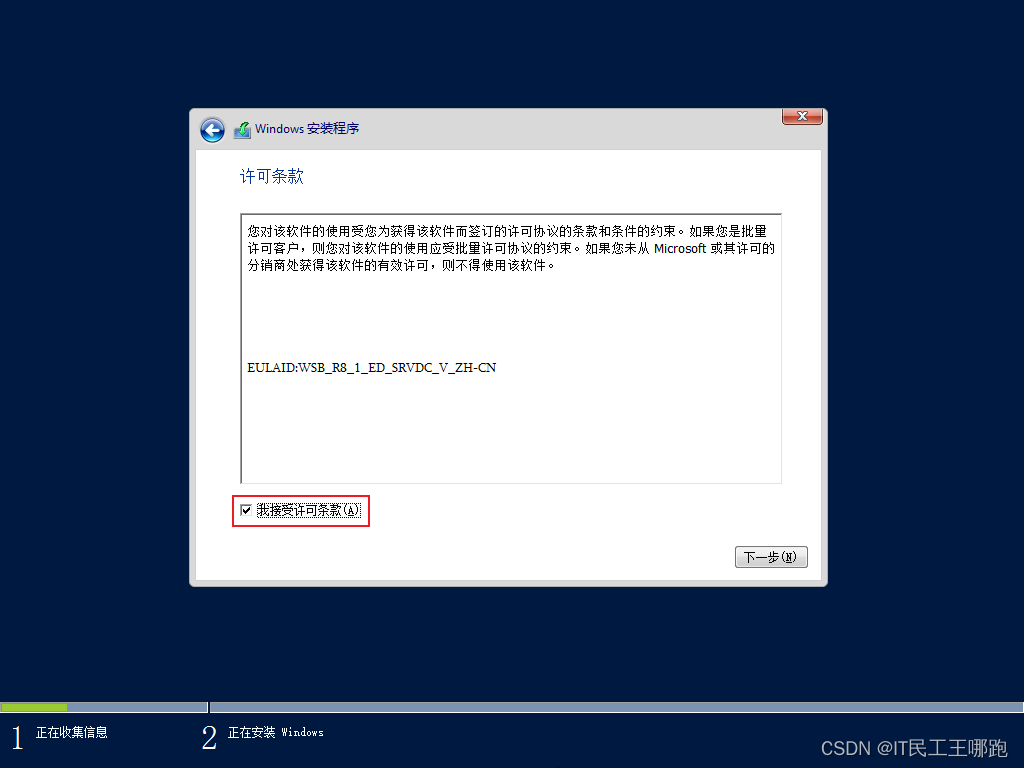
选择执行安装类型
首次全新安装的情况选择自定义,如果是要升级安装,不关是平刷还是确实版本升级的话,就选择升级安装,演示环境假设是一台全新的业务生产服务器,这里选择自定义安装。
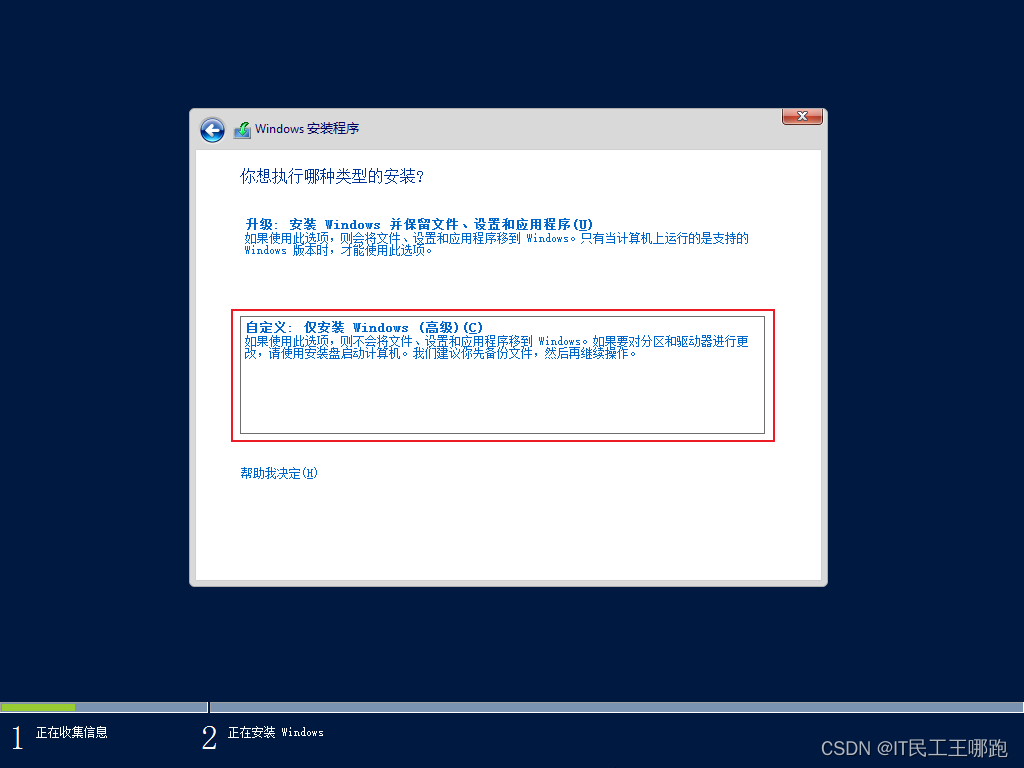
选择Windows安装目标驱动器
? ? ???当前环境中包含两块磁盘驱动器,用于安装操作系统的是驱动器0,同学们在安装时请根据实际情况选择。
? ? ? ?这一步有几点点需要特别说明,就是实际生产环境中磁盘几乎全部连接在RAID(独立硬盘冗余阵列)卡上,意味着我们通常是在配置完合适的RAID阵列之后再进行安装。再有就是配置阵列之后的虚拟磁盘驱动器有可能不在列表中显示,也就是没有识别到虚拟磁盘驱动器,根本原因在于当前的操作系统镜像中没有对应的RAID卡驱动,这就需要找到对应的磁盘RAID卡驱动(对应品牌服务器官网或者直接找400索取),解压后拷贝到U盘并插到服务器USB接口上,通过当前页面的的【加载驱动程序】功能手动加载驱动即可识别相关的虚拟磁盘驱动器。当然现在也有不少RAID卡默认使用直通或者混合模式,这种情况下如果没有提前配置合适的RAID阵列,往往会看到很多块物理磁盘驱动器,如果你随便选择一块安装操作系统的话,往往事与愿违,达不到初始规划设计的效果。总之一句话,这一步很关键,尤其是在专用服务器裸机设备上安装操作系统,虚拟化或者是家用机器上基本上没有这种情况,Linux操作系统安装过程中也相对少见,因为Linux系统镜像一般集成打包了大部分RAID卡驱动。
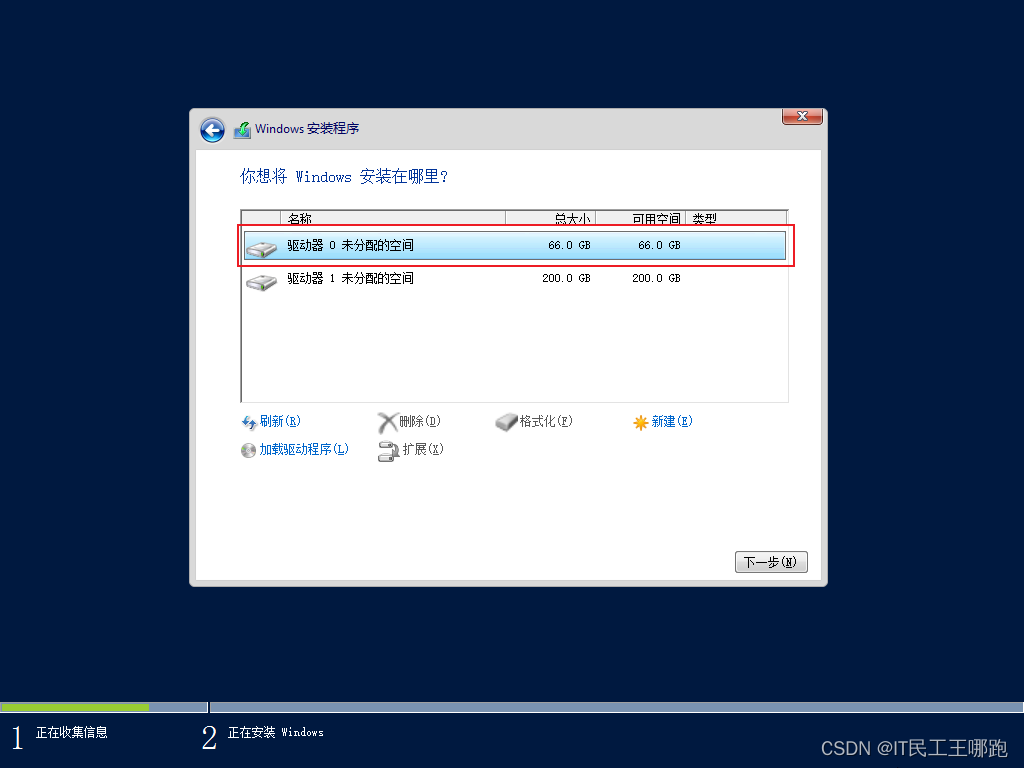
正在安装Windows
这一步,不解释,等就行了。
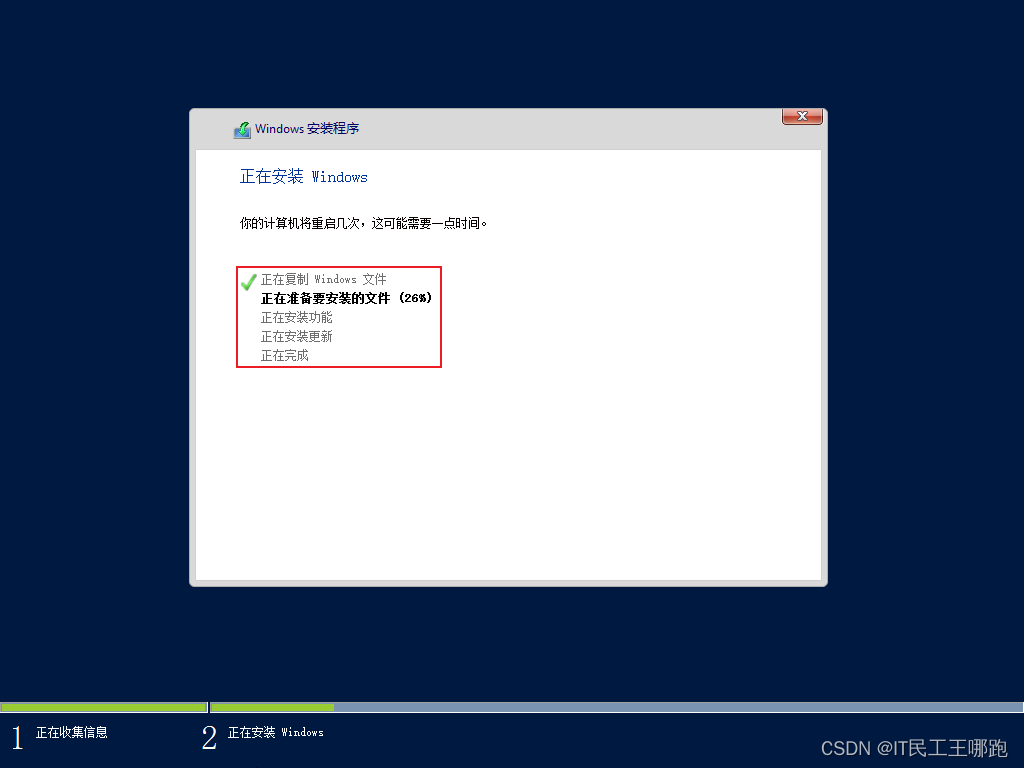
重启操作系统
安装进度完成后,安装程序会在倒计时结束后自动重启操作系统,当然,此处也可以手动立即重启。
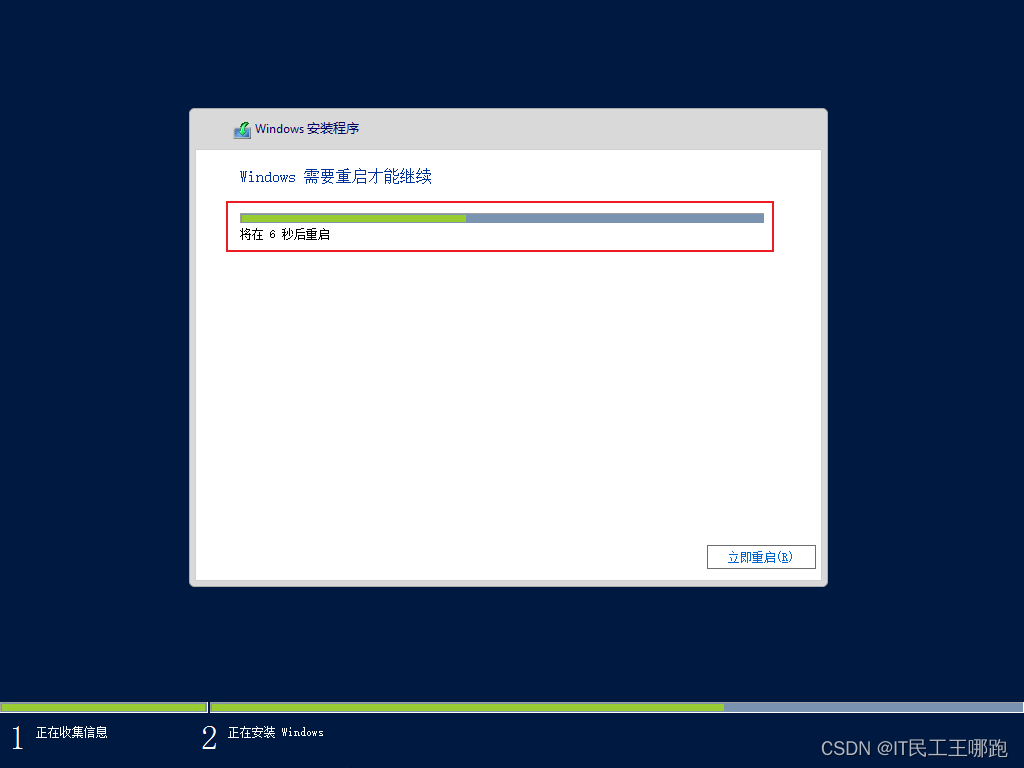
自定义设置
初始化配置管理员Adminitrator密码,重复确认输入两次即可。
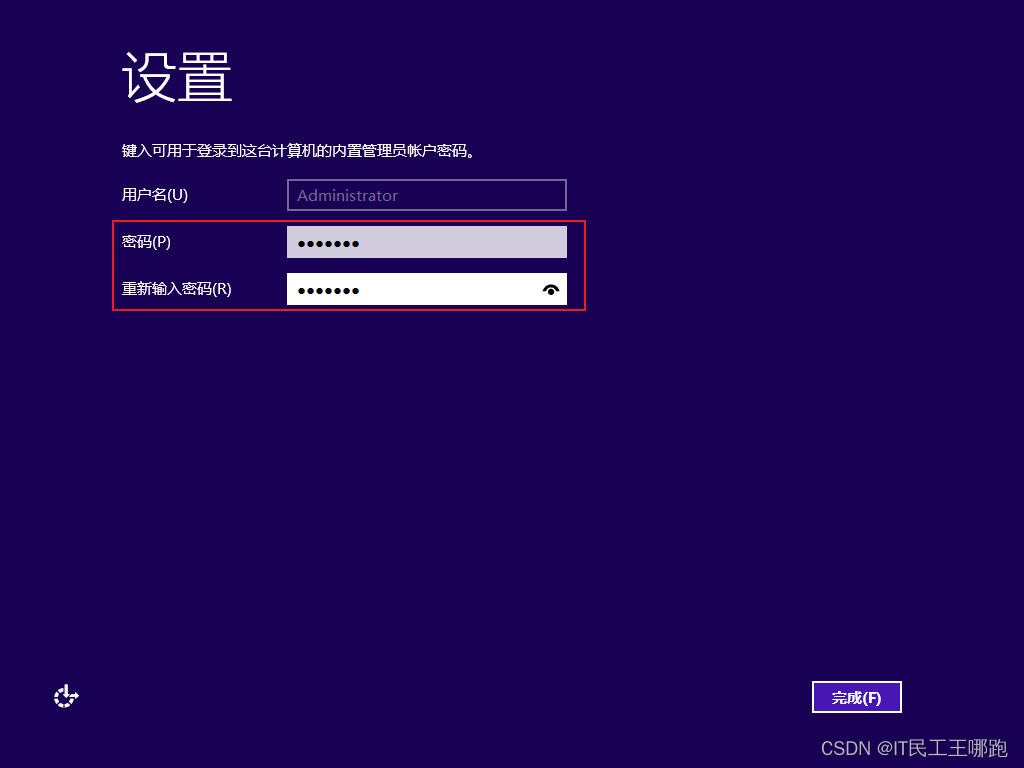
登录操作系统
按Ctrl+Alt+Delete组合键打开登录窗口,使用刚才配置的密码登录即可,安装过程到此结束。
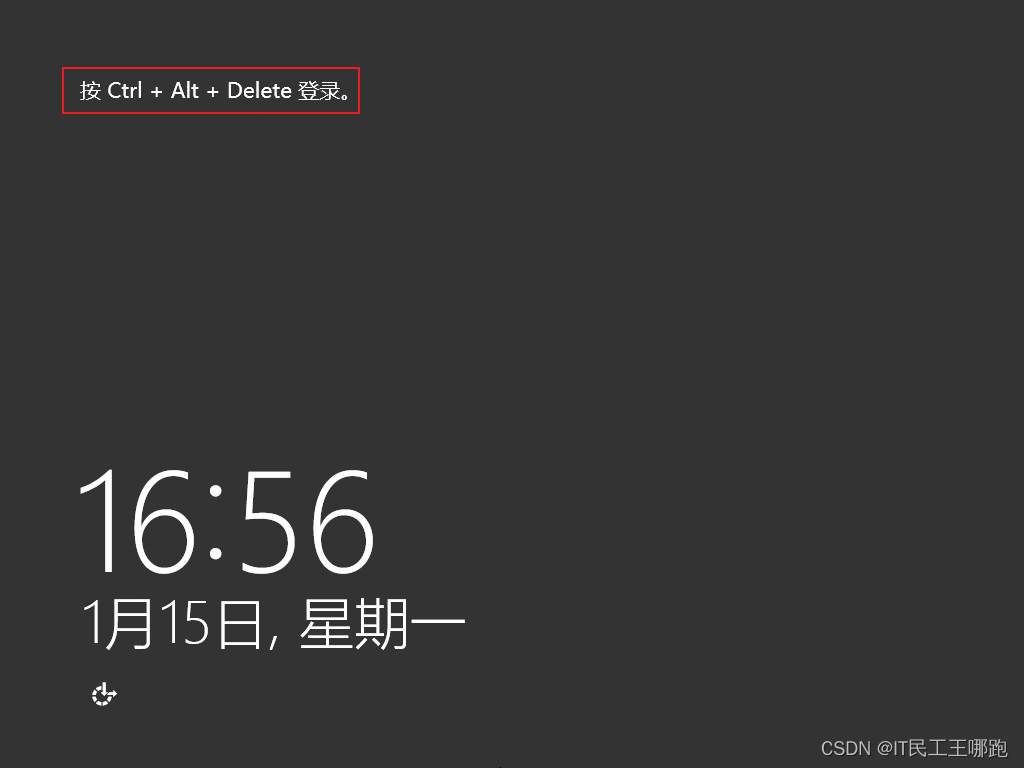 ?
?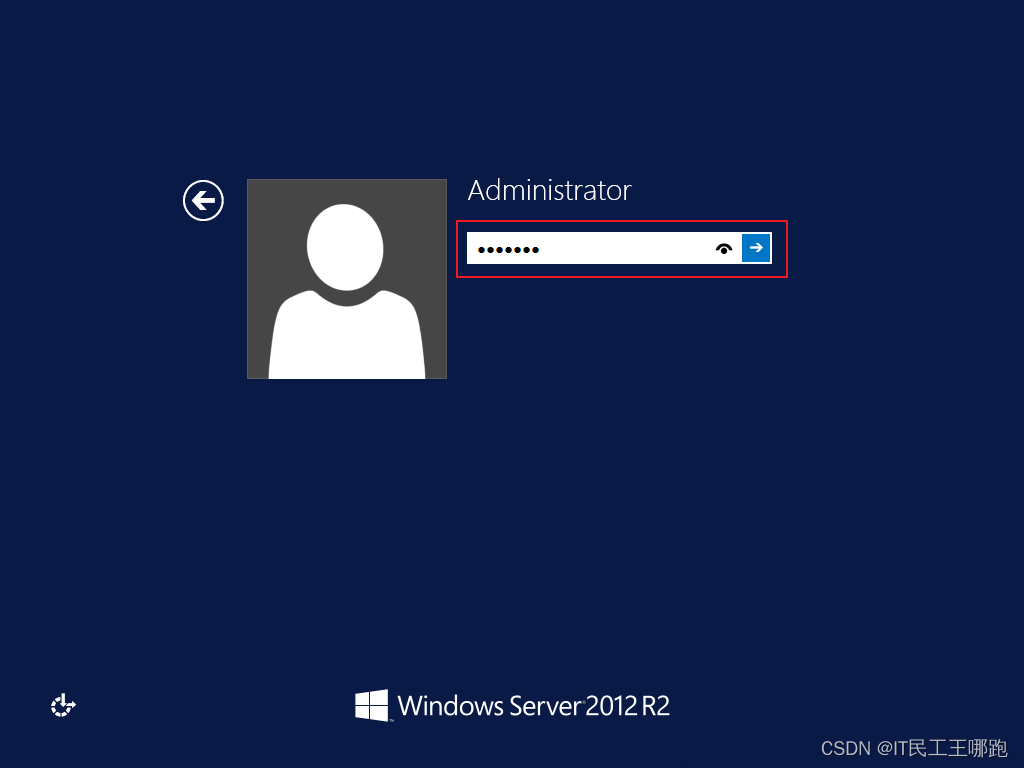
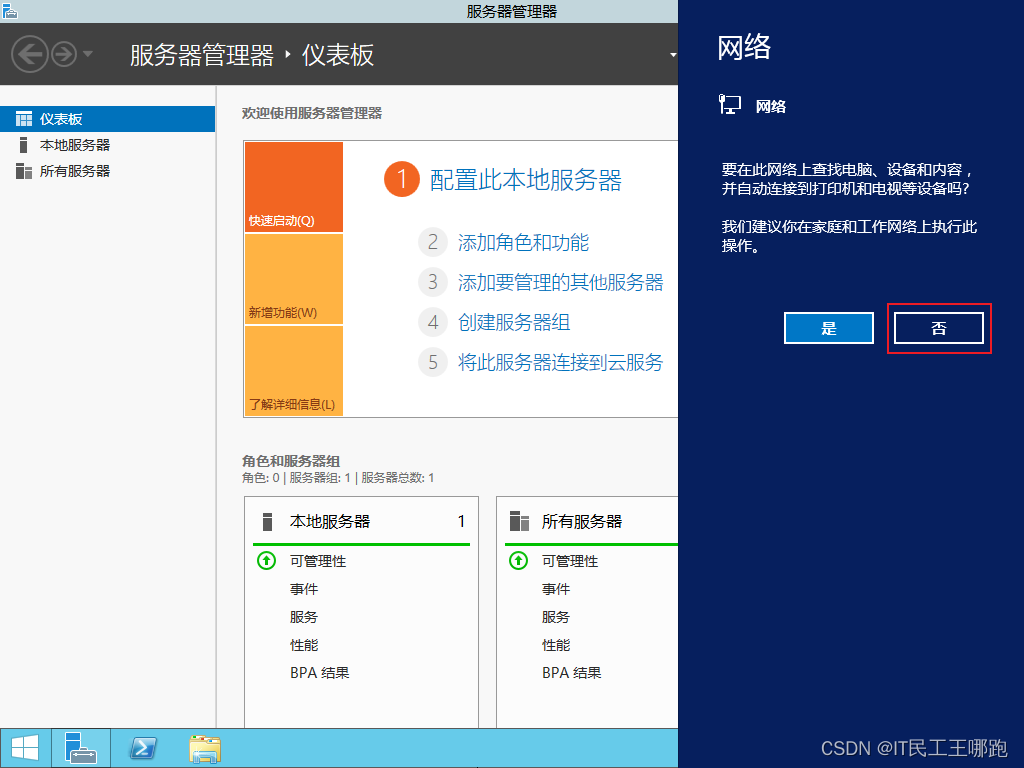
Windows Server的官方文档
? ? ? ?上述的安装过程仅仅是在生产环境中常用的安装步骤,以最快的速度来部署生产环境。所以非常推荐同学们空闲时间来阅读Windows Server的官方文档,既成体系,又严谨准确,还有中文翻译,认真读完之后,你一定会受益匪浅,尤其会对Windows Server各个版本及功能组件有一个清晰的认识。Windows Server 是一个服务器专用平台,涉及管理服务器基本功能、域环境、远程应用、虚拟化、管理中心(Windows Admin Center)、故障转移群集等等。
? ? ? ? 学到老的过程中,请时刻牢记一句话,那就是万事万物的本质是相通的,一法通万法皆通 !
Windows Server官方网站?![]() https://www.microsoft.com/zh-cn/windows-server
https://www.microsoft.com/zh-cn/windows-server
Windows Server所有已经归档版本镜像下载(当前版本官网首页直接下载即可)![]() https://msdn.itellyou.cn/
https://msdn.itellyou.cn/
Windows更新服务(包含补丁包、软件、运行时等)![]() https://catalog.update.microsoft.com/
https://catalog.update.microsoft.com/
本文来自互联网用户投稿,该文观点仅代表作者本人,不代表本站立场。本站仅提供信息存储空间服务,不拥有所有权,不承担相关法律责任。 如若内容造成侵权/违法违规/事实不符,请联系我的编程经验分享网邮箱:chenni525@qq.com进行投诉反馈,一经查实,立即删除!
- Python教程
- 深入理解 MySQL 中的 HAVING 关键字和聚合函数
- Qt之QChar编码(1)
- MyBatis入门基础篇
- 用Python脚本实现FFmpeg批量转换
- 【Spring 篇】深入探索:Spring集成Web环境的奇妙世界
- 鸿蒙开发现在就业前景怎样?
- HTTP协议(基础知识)
- 人生重开模拟器
- 3 个月前被裁员了,心情跌落谷底,直到我看到了这本神书…
- flink学习之窗口处理函数
- Deap 框架细节介绍
- 创建第一个简易ArcGIS Pro 的Addin插件
- ? Uniapp使用四( 高阶使用配置和各种实现篇)
- 美区PayPal个人版注册绑VISA虚拟卡支付教程,贝宝预防风控日常消费付款技巧